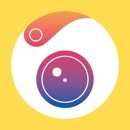インスタでよく見る油絵っぽい顔隠しのやり方は?Camera360のモザイクを使った顔隠しまとめ
こんにちは、さきコンです!!
みなさんは、インスタなどで油絵のようなモザイクで顔を隠している加工をよく見ませんか?
難しそうな加工に見えますが、実はとっても簡単にできちゃうんです!
そこで今回は、インスタでよく見る油絵のような顔隠し加工のやり方をご紹介していきます!
使うアプリはCamera360です♡
Contents[OPEN]
Camera360で顔隠しする方法
さっそく、Camera360で顔隠しする方法をご説明していきます!
アプリを開いてマイアルバムを選ぼう
まず、マイアルバムから加工したい写真を選びましょう!

アプリを開いたら「アルバム」を選択します。
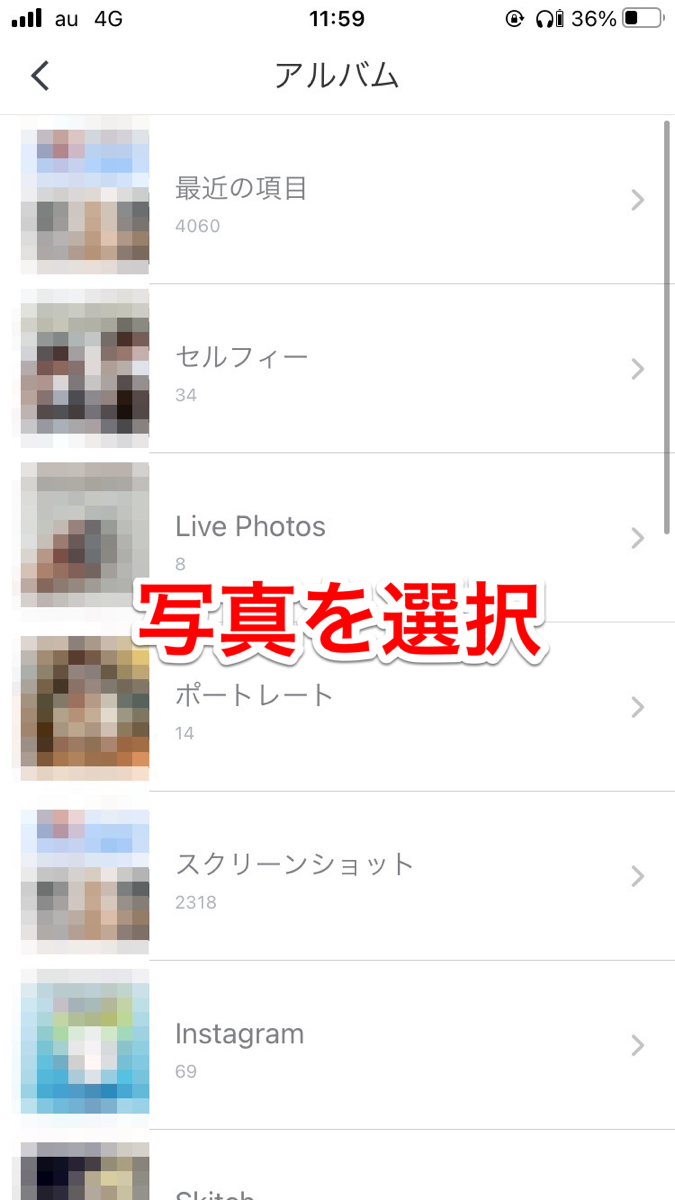
カメラロールから加工をしたい写真を選択しましょう。
写真を選んでキラキラマークの編集機能へ
次に、キラキラマークの編集機能を使います!
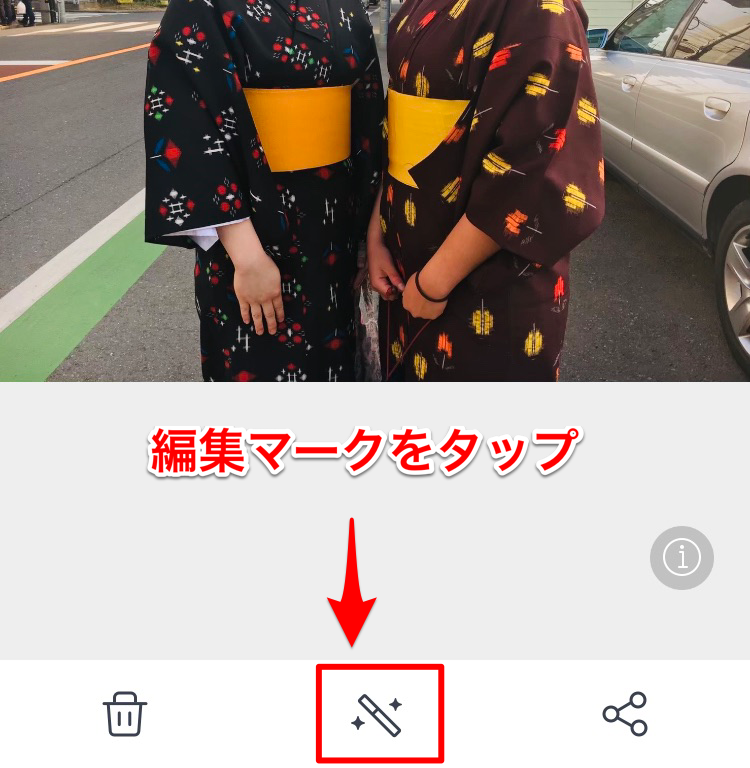
写真を選択したら、キラキラがついている編集マークを押します。
モザイク機能を選ぼう
次に、モザイク機能を選びましょう!
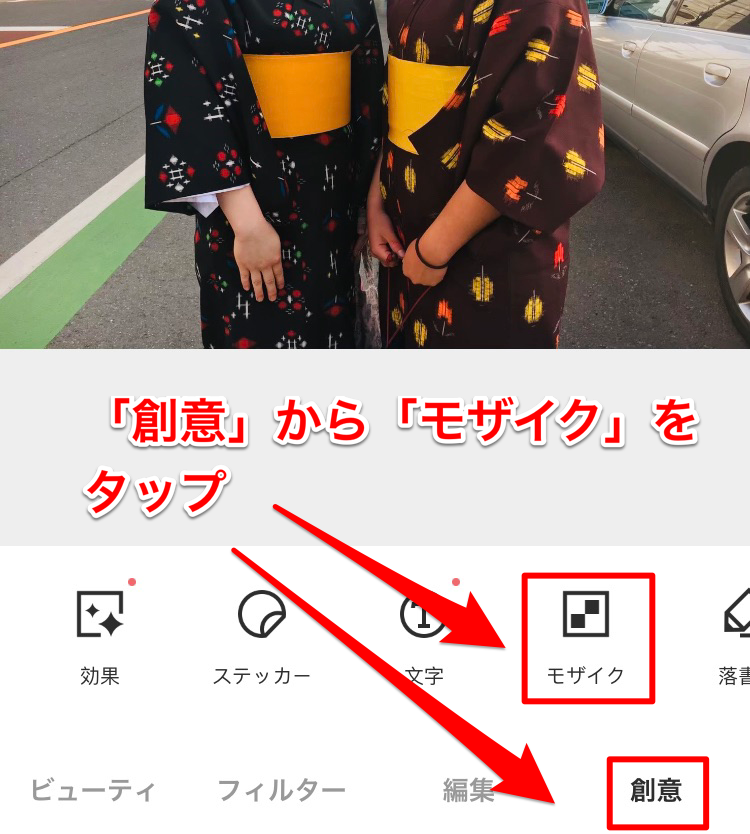
編集マークをタップしたら、「創意」から「モザイク」を選択します。
モザイクの種類を選んで加工しよう
ここまできたら、モザイクを使って加工していきましょう!
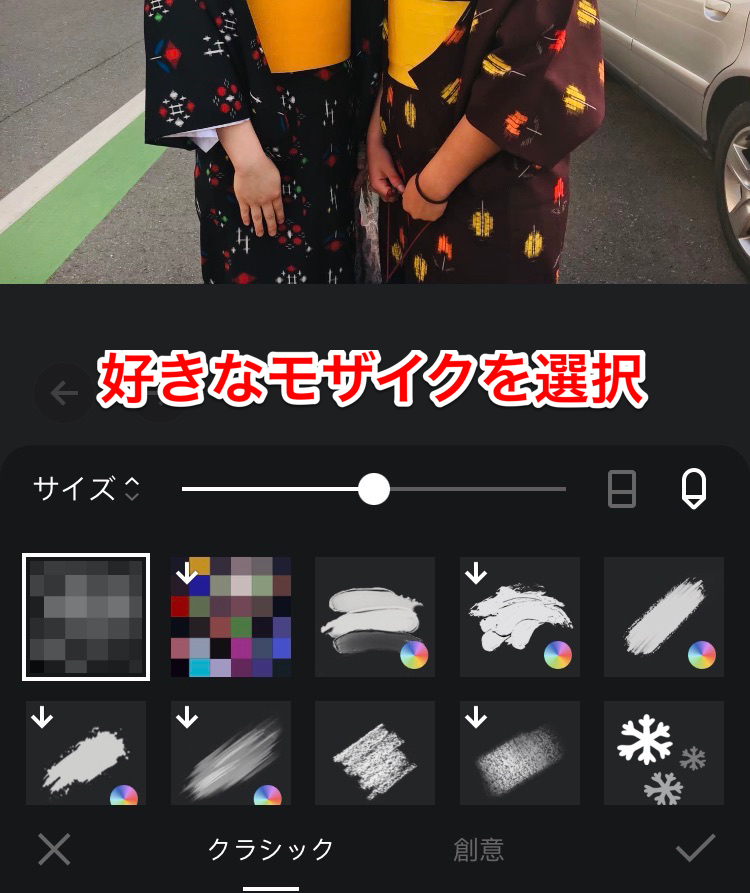
モザイクを開いたら好きな柄を選択して、
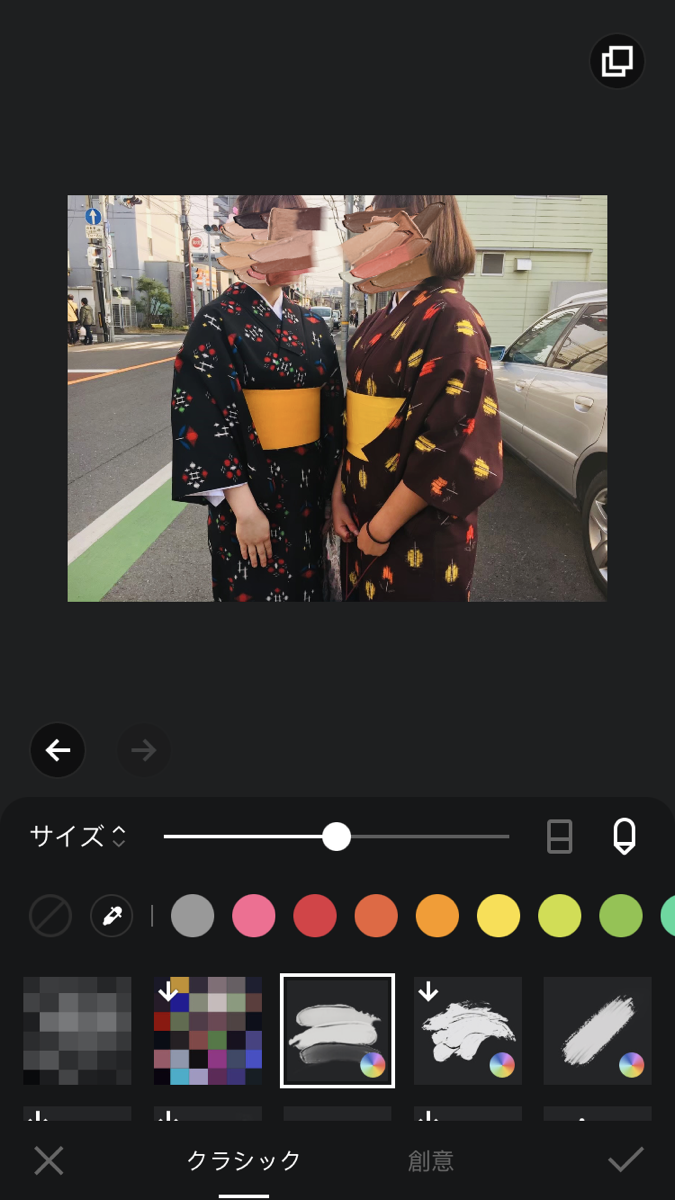
顔を塗りつぶせば完成です!
ちなみに、この画面で選択しているのが油絵風のモザイクです。